วิธีการเพิ่ม MT4 หลายๆโปรแกรม

1 – คลิก My Computer

1 – เลือก Disk C:

1 – คลิก Program Files (x86)

1 – คลิกขวาที่ โฟลเดอร์ XM MT4 —–เลือก Copy

1 – นำเมาส์วางไว้ที่ว่างใต้ โฟลเดอร์ XM MT4
– คลิกขวา เลือก Paste

1 – คลิกซ้ายที่ โฟลเดอร์ XM MT4 Copy

1 – คลิกขวาที่ terminal เลือก Send to ——– Desktop (create shortcut)

1 – คลิกขวา ที่ terminal – Shortcut เลือก Rename —- เปลี่ยนชื่อได้ตามใจเลยครับ

ใช้งานได้เลยครับ ?

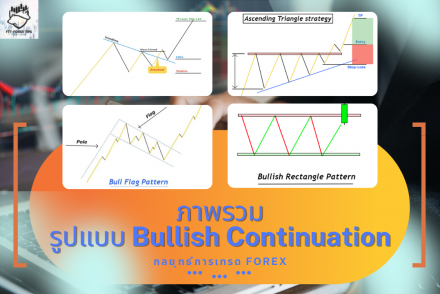

No Comments